两台win10电脑用一根网线连接的方法 两台win10怎么网线连接
有些win10系统用户为了可以实现两台电脑之间的数据传输,想要用一根网线连接两台电脑,不过许多小伙伴可能并不知道两台win10怎么用一根网线连接吧,其实操作方法也不难,接下来就给大家讲解一下两台win10电脑用一根网线连接的方法吧。
推荐:win10专业版iso原版镜像下载
具体内容如下:
1、假设我们要把电脑A中的文件拷贝到电脑B。用网线将两台电脑连接,配置IP地址 [随意]。子网掩码和默认网关需一致,IP地址在同一地址段即可。这样两台电脑就处于同一局域网了。
图一:电脑A 的IP设置
图二:电脑B的IP设置
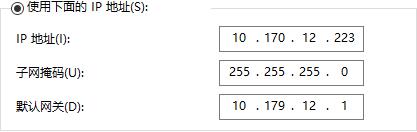
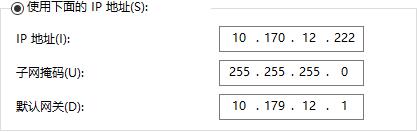
2、在电脑B上依次点击:控制面板 >网络和Internet>网络和共享中心>高级共享设置 ,勾选“启用共享以便可以访问网路的用户可以读取和写入公用文件夹中的文件”,保存更改。如图三所示。在电脑B的文件夹选项中就会出现如图四所示的计算机名称。其中:
DESKTOP-G2QBL5S为电脑A
DESKTOP-BMAL4MN为电脑B
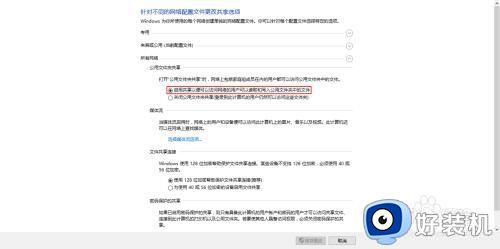
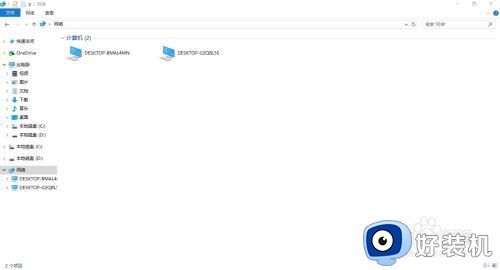
3、为了安全,Win10默认开启了“密码保护分享”。也就是说我们在双击“DESKTOP-G2QBL5S”时,会出现“输入网络凭证”,如图五所示。
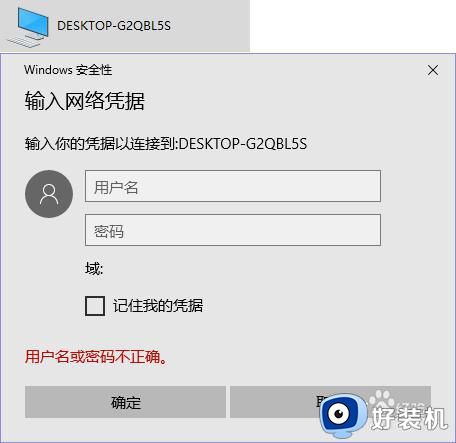
4、在电脑A端,我们依次进入 设置 >账户 >家庭和其他人员 >将其他人添加到这台电脑,添加用户如图六所示。
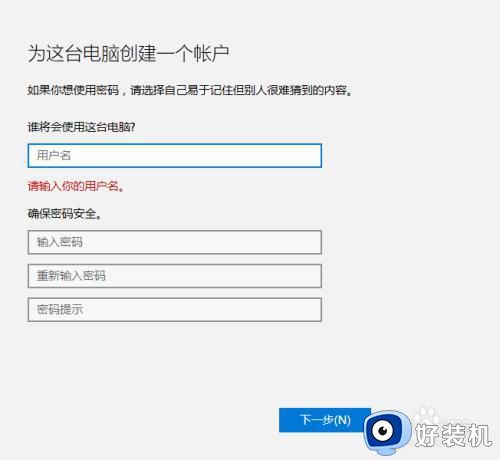
5、在电脑B中的“输入网络凭证”中输入在电脑A上设置的用户名和密码。就可以看到电脑A共享的文件了。如图七所示。
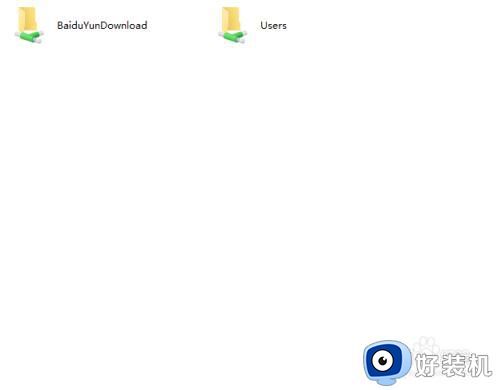
上述就是两台win10电脑用一根网线连接的详细方法,有需要的用户们可以学习上面的方法来进行操作,相信能够帮助到大家。
两台win10电脑用一根网线连接的方法 两台win10怎么网线连接相关教程
- 两台win10电脑如何创建无线局域网 两台win10电脑怎么建立局域网
- windows10台式电脑怎么连接wifi 台式电脑windows1怎么连接无线wifi
- win10安装无线网卡驱动的方法 win10如何安装无线网卡驱动
- win10台式电脑怎么连wifi windows10台式电脑怎么连接wifi
- 为什么win10连不上网络 win10连不上网络的两种解决方法
- 台式电脑win10移动热点打不开如何修复
- 台式电脑win10wifi功能不见了怎么回事 让台式win10电脑恢复wifi功能的方法
- win10无线网络开关打不开怎么回事 打不开win10无线网络开关两种解决方法
- win10怎样连接无线键盘 win10连接无线键盘的两种方法
- win10系统如何设置无线网络 win10设置无线网络连接的方法
- win10拼音打字没有预选框怎么办 win10微软拼音打字没有选字框修复方法
- win10你的电脑不能投影到其他屏幕怎么回事 win10电脑提示你的电脑不能投影到其他屏幕如何处理
- win10任务栏没反应怎么办 win10任务栏无响应如何修复
- win10频繁断网重启才能连上怎么回事?win10老是断网需重启如何解决
- win10批量卸载字体的步骤 win10如何批量卸载字体
- win10配置在哪里看 win10配置怎么看
win10教程推荐
- 1 win10亮度调节失效怎么办 win10亮度调节没有反应处理方法
- 2 win10屏幕分辨率被锁定了怎么解除 win10电脑屏幕分辨率被锁定解决方法
- 3 win10怎么看电脑配置和型号 电脑windows10在哪里看配置
- 4 win10内存16g可用8g怎么办 win10内存16g显示只有8g可用完美解决方法
- 5 win10的ipv4怎么设置地址 win10如何设置ipv4地址
- 6 苹果电脑双系统win10启动不了怎么办 苹果双系统进不去win10系统处理方法
- 7 win10更换系统盘如何设置 win10电脑怎么更换系统盘
- 8 win10输入法没了语言栏也消失了怎么回事 win10输入法语言栏不见了如何解决
- 9 win10资源管理器卡死无响应怎么办 win10资源管理器未响应死机处理方法
- 10 win10没有自带游戏怎么办 win10系统自带游戏隐藏了的解决办法
